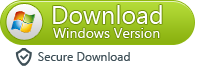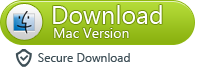1. Importazione del file PDF da convertire
2. Specifica la cartella di destinazione del file convertito
3. Avvia conversione PDF in WORD
In questo articolo proponiamo una guida molto dettagliata che consentirà anche ai meno esperti di utilizzare al meglio questo convertitore PDF. Innanzitutto scarica e installa PDF Converter sul tuo PC o Mac:
Step 1 – Installa e avvia il programma PDF converter
Una volta avviato vedrai l’interfaccia principale del programma. E’ un interfaccia semplice e molto intuitiva. Vedrai innanzitutto anche una finestra che ti ricorda che il programma è in versione demo e che se vuoi puoi subito registrare la versione completa. Se vuoi provare il programma ignora la registrazione prosegui per testare il programma
Screenshot su Windows:
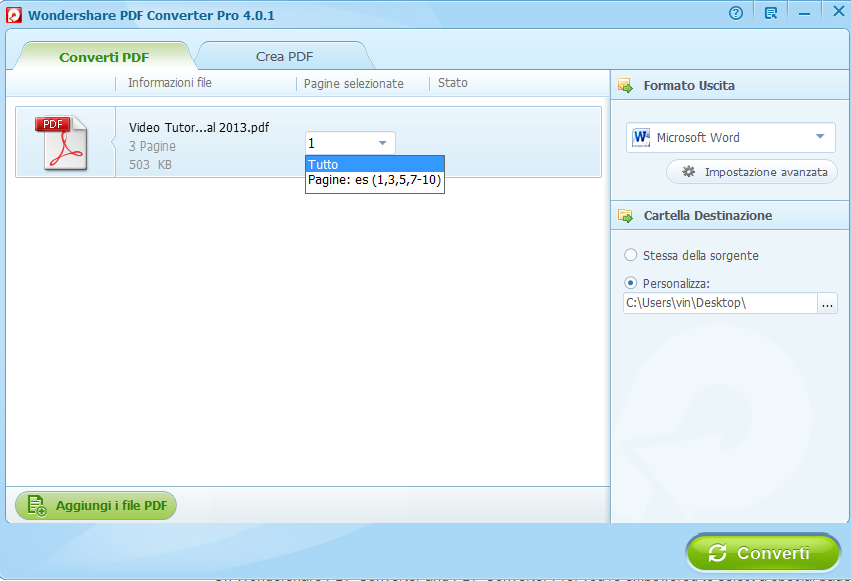
Step 2 – Importa i files PDF da convertire in WORD
Clicca su Aggiungi file PDF per selezionare tutti i files PDF presenti sul tuo computer e che vuoi convertire.
Puoi caricare tutti i file PDF che desideri convertire. Sulla interfaccia del programma vedrai tutti i dettagli dei file pdf importati.
Seleziona poi la cartella in cui verrà salvato il file word ottenuto dal PDF.
Step3 – Conversione da PDF in Word
Basta a questo punto cliccare su Converti per avviare la conversione dei PDF in WORD.
La versione demo di questo convertitore PDF in Word ti permette di visualizzare le principali funzionalità del programma. Richiedendo la licenza del programma riceverai in pochi minuti e direttamente via email la versione completa del software, senza restrizioni o limitazioni di alcun tipo.
Valida alternativa a PDF Converter per trasformare PDF in Word e modificarli, è PDF Editor, cioè un programma in grado di elaborare documenti PDF come se fossero dei veri e propri file Word!